Все способы:
После загрузки фотографии ВКонтакте в некоторых случаях появляется необходимость отметить определенного человека, вне зависимости от наличия его страницы в данной социальной сети. Стандартный функционал VK.com предоставляет любому пользователю соответствующую возможность, не требуя для этого чего-либо дополнительного.
В особенности такая проблема актуальна в том случае, когда пользователи публикуют множество фотографий, на которых находится большое количество различных людей. За счет использования функционала для отметки друзей и просто знакомых на фото возможно значительно упростить просмотр ваших изображений другими пользователями.
Отмечаем людей на фотографии
С самого начала существования и вплоть до сегодняшнего дня администрация социальной сети ВКонтакте предоставляет любому хозяину профиля довольно много функций. Одной из таковых является возможность отметки совершенно любых людей на фото, изображениях и просто картинках.
Обратите внимание, что после отметки человека на фотографии, при условии существования его личной страницы, ему поступит соответствующее оповещение. При этом, учитываются исключительно те люди, которые находятся в списке ваших друзей.
Важно также знать одну особенность, состоящую в том, что если фотография, на которой вы хотите отметить человека, находится у вас в альбоме «Сохраненные», то нужный функционал будет заблокирован. Таким образом, вам сначала придется переместить изображение в один из других альбомов, включая «Загруженные» и уже после приступать к выполнению рекомендаций.
Указываем на фото пользователя VK
Когда вы намерены отметить какого-либо пользователя ВКонтакте, обязательно убедитесь, что нужный человек присутствует в списке ваших друзей.
- Через главное (левое) меню страницы перейдите к разделу «Фотографии».
- Выберите фото, на котором требуется отметить человека.
- После открытия фотографии, вам нужно внимательно посмотреть на интерфейс.
- На нижней панели нажмите по говорящей надписи «Отметить человека».
- Щелкните левой кнопкой мыши в любой области изображения.
- С помощью появившейся на картинке области, выделите нужный участок фотографии, где по вашему мнению изображен ваш друг или вы сами.
- Через автоматически раскрывающийся список, выберите вашего друга или кликните по самой первой ссылке «Я».
- Отметив первого человека, можно продолжить данный процесс, выполнив еще одно выделение фрагмента на открытой картинке.
- Рекомендуется предварительно убедиться, что вы отметили всех людей. Сделать это можно с помощью автоматически формируемого списка «На этой фотографии: …» в правой части экрана.
- Закончив с выделением друзей на картинке, нажмите кнопку «Готово» в самом верху страницы.
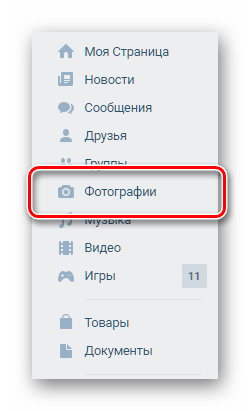
При необходимости, предварительно загрузите фотографию ВКонтакте.
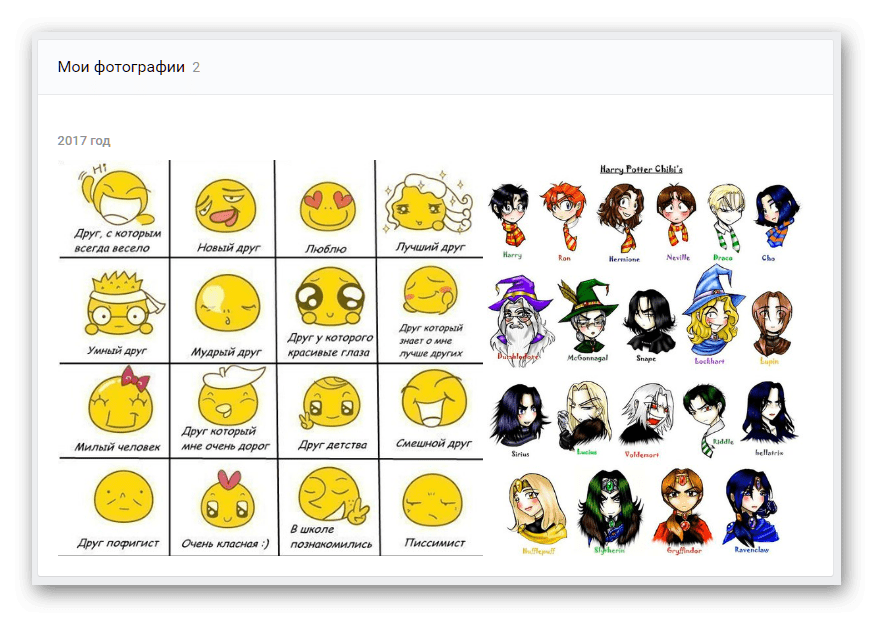
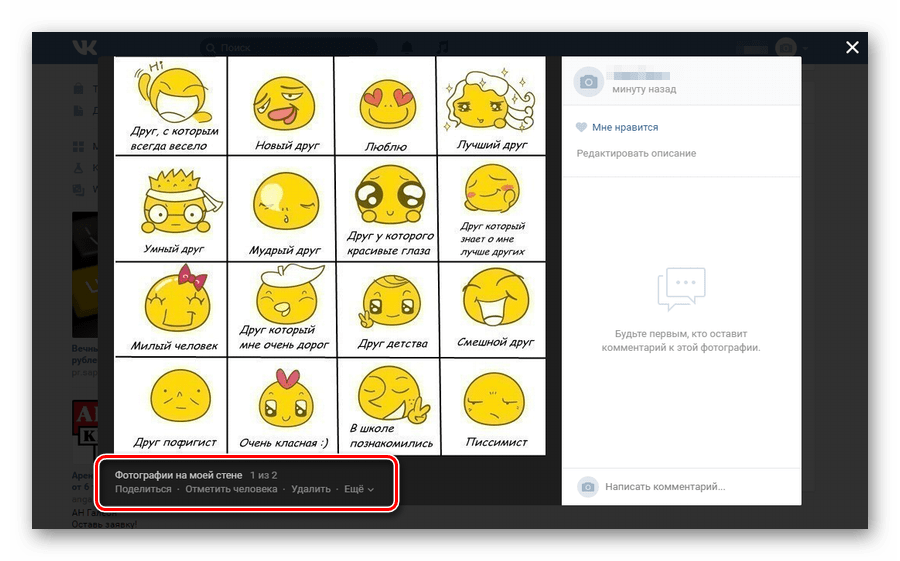

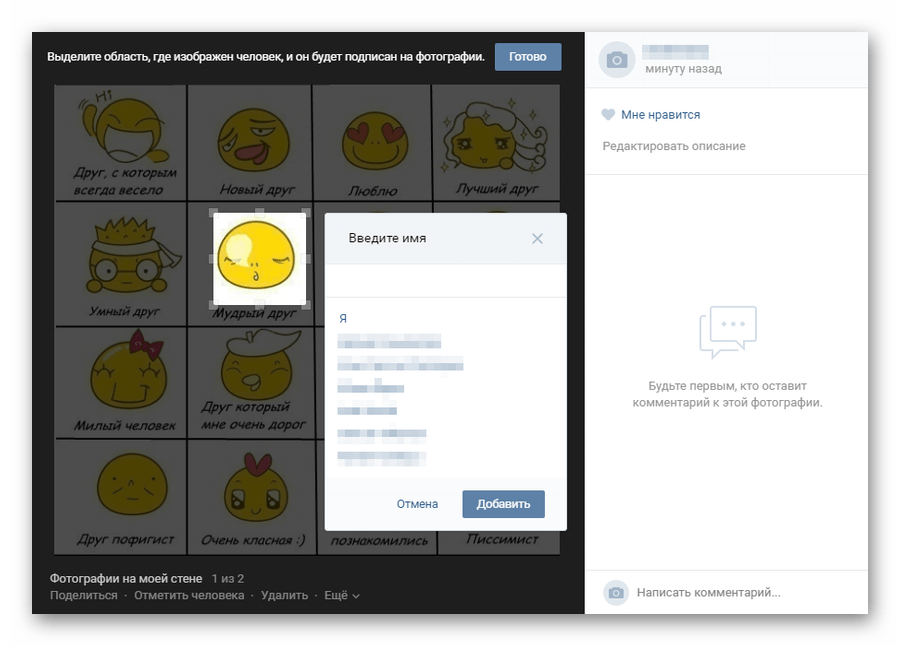
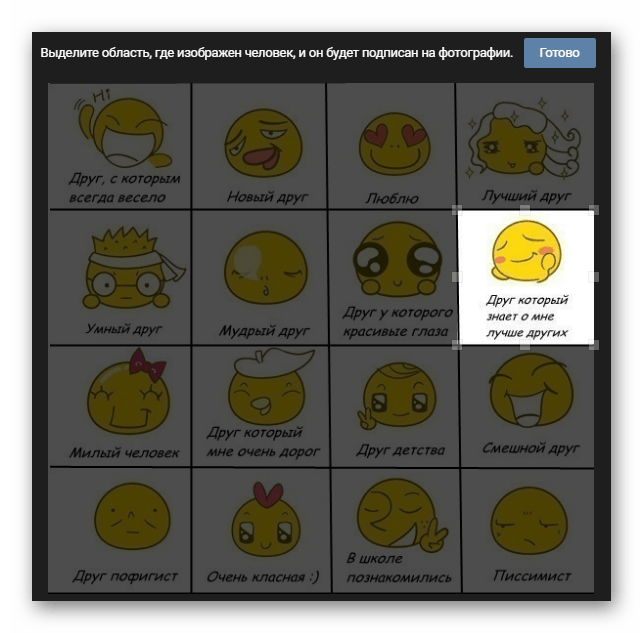
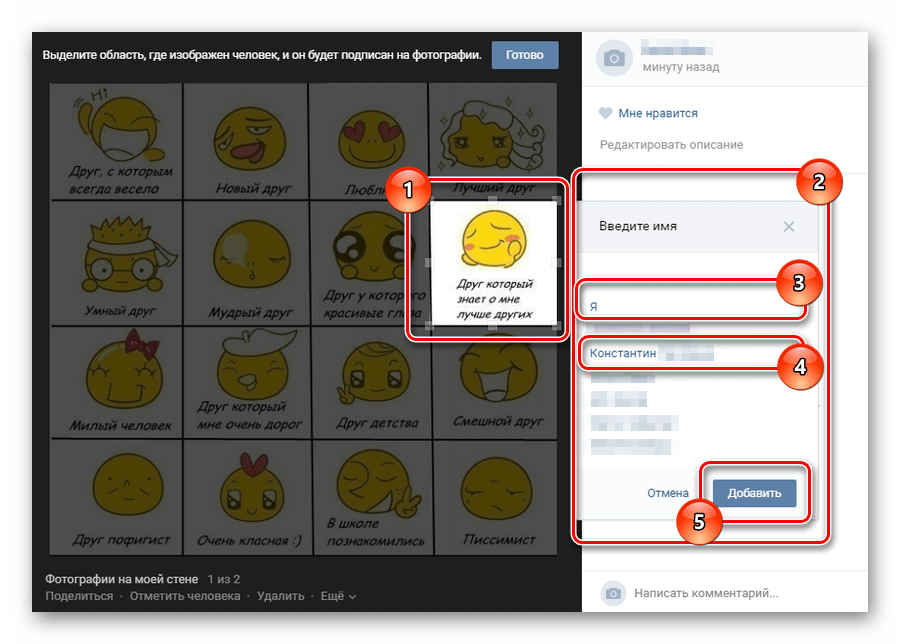
Невозможно дважды отметить одного и того же человека, включая непосредственно себя.
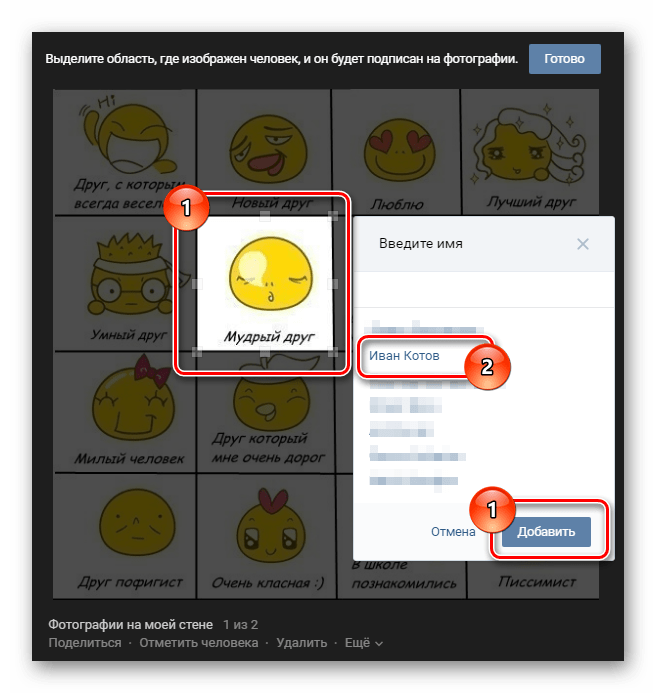
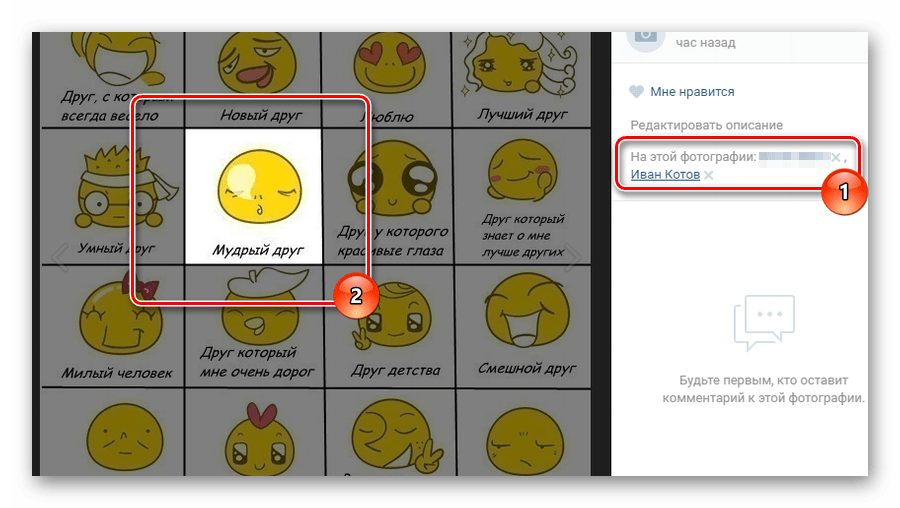
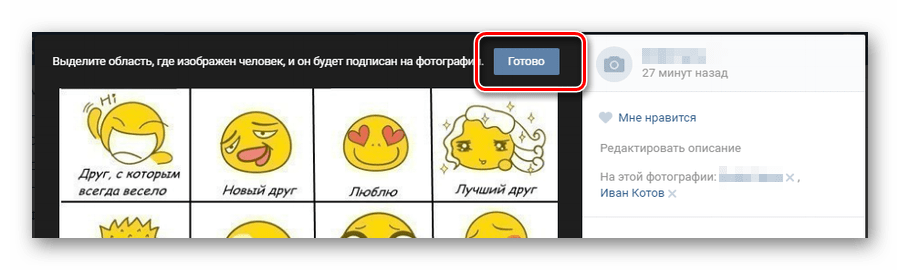
Как только вы нажмете кнопку «Готово», интерфейс выделения людей закроется, оставив вас на странице с открытым изображением. Чтобы узнать, кто изображен на картинке, воспользуйтесь списком выделенных людей в правой части окна с фотографией. Это предписание распространяется на всех пользователей, у которых есть доступ к вашим снимкам.
После указания человека на изображении ему придет соответствующее оповещение, благодаря которому он сможет перейти к фотографии, на которой был отмечен. Кроме того, хозяин указанного профиля имеет полное право удалить себя с картинки, без каких-либо предварительных договоренностей с вами.
Указываем на фото постороннего человека
При некоторых обстоятельствах, например, если отмечаемый человек до сих пор не создал личную страничку ВКонтакте, или же один из ваших друзей самостоятельно удалил себя с фотографии, вы можете беспрепятственно указать нужные имена. Единственной проблемой в данном случае будет отсутствие прямой ссылки на профиль отмеченного вами человека.
Такую отметку на картинке сможете удалить исключительно вы сами.
В целом, весь процесс выделения состоит в выполнении всех ранее описанных действий, но с несколькими дополнительными рекомендациями. Если точнее, то чтобы указать постороннего человека, вам необходимо пройти через все вышеназванные пункты до седьмого.
- Укажите область на фотографии, где изображен человек, которого требуется отметить.
- В автоматически раскрывающемся окне «Введите имя» с правой стороны от выделенной области, в самую первую строку введите нужное имя.
- Для завершения в обязательном порядке нажмите кнопку «Добавить» или «Отмена», если вы передумали.
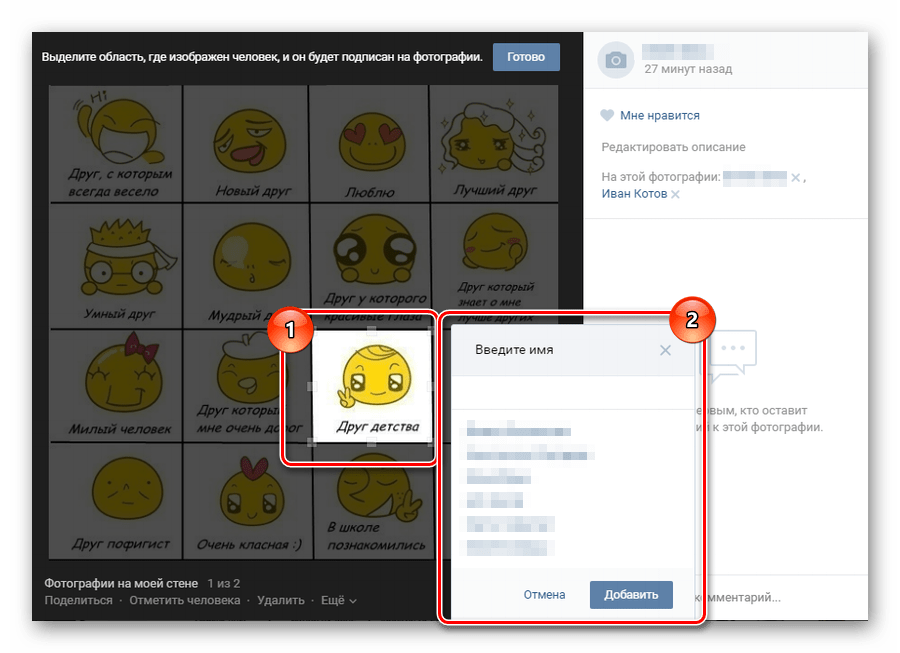
Введенные символы могут представлять собой как настоящее человеческое имя, так и хаотичный набор символов. Какая-либо модерация от администрации здесь полностью отсутствует.
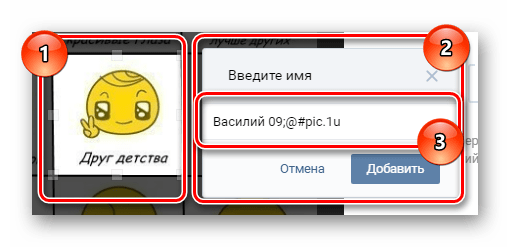
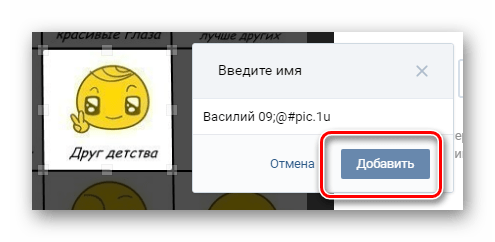
Указанный на фотографии человек, появится в списке справа «На этой фотографии: …», однако в качестве обычного текста без ссылки на какую-либо страницу. При этом, путем наведения курсора мыши на это имя, на изображении будет подсвечена ранее выделенная область, точно так же, как и с другими отмеченными людьми.
Как показывает практика, проблемы с указанием людей на фото возникают у пользователей крайне редко. Желаем вам удачи!
 Наша группа в TelegramПолезные советы и помощь
Наша группа в TelegramПолезные советы и помощь
 lumpics.ru
lumpics.ru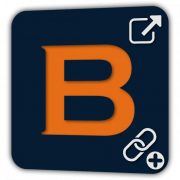

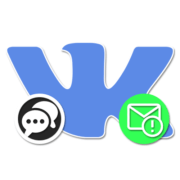
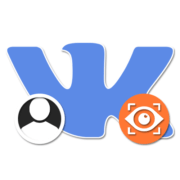
ВК предложил отметить друга на фотографии, показав общую с ним фотографию, я нажал отметить автоматически и обновил. Теперь не могу найти это фото. Никто не подскажет как это сделать?
Как прикрепить к фото ссылку. Как сделать воронку точнее
То, что вы показали на скриншоте — запись на стене с прикрепленной фотографией и заметкой. В данном случае нет ничего общего с добавлением отметки на фото.
Добавить к изображению ссылку можно только указав ее в описании. При этом ссылку нельзя замаскировать под обычный текст, только сократить.